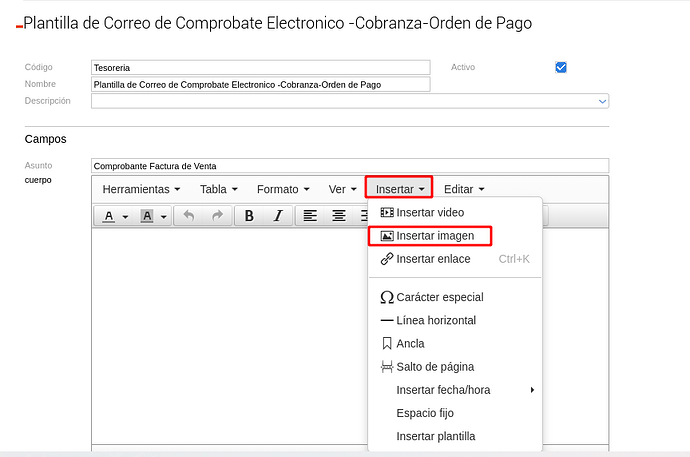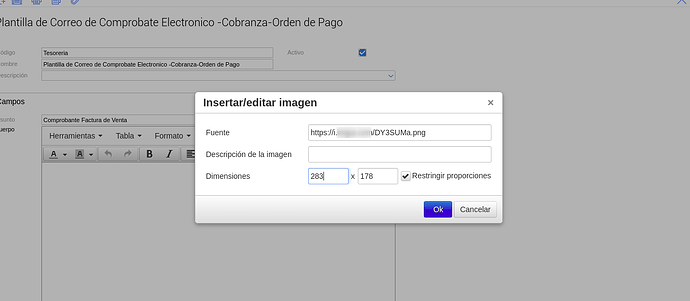Consulta: Se desea incluir una imagen en una plantilla de mensajes (por ejemplo, un logo) a fin de utilizarla para el envío de correos electrónicos desde Finnegans Go.
Respuesta: Se debe ingresar a “Plantillas de mensajes”, crear una plantilla e insertar una imagen que se encuentre cargada en un hosting web.
Pasos a seguir:
-
Ingresar a Menú–> Configuración–> Diseño del Espacio de Trabajo
-
Seleccionar “Nuevo” para crear una nueva plantilla
Nota: Se puede utilizar una plantilla ya creada
-
Completar todos los campos (Código, Nombre y Asunto)
-
Seleccionar Insertar–> Insertar Imagen
- Ingresar el link de la imagen y su dimensión
Nota: El link debe pertenecer a un hosting web elegido exclusivamente por el usuario.
Verificar que el link a ingresar posea la misma extensión del archivo que se desea subir (por ejemplo, png o jpg).
Las dimensiones de la imagen se completan automáticamente al subir el link. Sin embargo, puede modificarse manualmente según la dimensión deseada.
-
Hacer clic en “Ok”
-
Guardar